14.10 PDA. Preventa
Es posible realizar documentos de pedidos o presupuestos Preventa desde PDA. Para ello es necesario disponer de la correspondiente licencia del módulo.

Una vez realizado login con el usuario y empresa deseada. Nos aparecerá el menú principal que da acceso a las principales funciones del módulo, así como a la pre-configuración necesaria para la creación de documentos.

- Parámetros
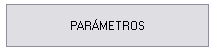
Desde esta opción parametrizaremos el módulo de preventa, se configuran los datos por defecto para la creación de documentos, indicando los centros y series tanto de presupuestos como de pedidos, así como el almacén por defecto. También es posible indicar un centro de coste por defecto.
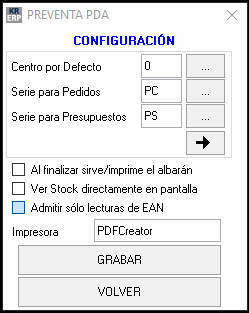
Pulsando los botones  se muestran una pantalla donde se puede seleccionar de una lista, el valor solicitado.
se muestran una pantalla donde se puede seleccionar de una lista, el valor solicitado.

También es posible indicar que al finalizar se genere el albarán e imprima, así como cual es la impresora.
Disponemos a su vez de la posibilidad de mostrar el stock en pantalla y/o sólo permitir lecturas con códigos de barras.
Una vez configurados los valores por defecto, se deben guardar seleccionado la opción ‘GRABAR’. El sistema informará de si se han grabado con éxito.
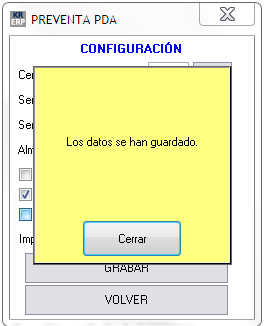
- Nuevo documento

Se solicita el tipo de documento a crear, Pedido de Cliente o Presupuesto.

Al seleccionar la opción de Pedidos de Cliente son mostrará los datos de cabecera de centro, serie y almacén preconfigurados (siendo posible su cambio) y solicitará el cliente. Disponemos de búsquedas de dichos datos. Pulsando el botón  del Cliente nos muestra una pantalla para seleccionar.
del Cliente nos muestra una pantalla para seleccionar.
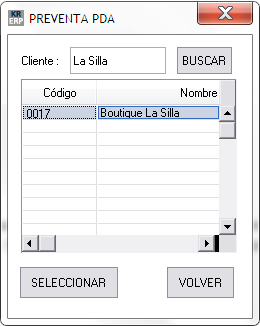
En el campo de edición de la zona superior podemos indicar una parte del nombre del cliente y pulsando el botón ‘BUSCAR’ se mostrará una lista de todos los clientes que contengan el texto introducido en el nombre.
Tras seleccionar el cliente apropiado pulsamos el botón ‘SELECCIONAR’ y volvemos a la pantalla anterior.
Si no hubiéramos informado alguno de los datos necesarios, el sistema nos alerta impidiendo continuar.
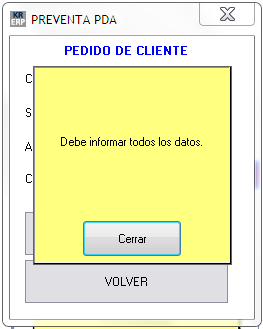
Una vez se han informado todos los datos necesarios podemos pulsar el botón ‘NUEVO’ para proceder a introducir los artículos. Nos aparecerá la pantalla de captura de las líneas del pedido, donde seleccionaremos el artículo y cantidad. Al GRABAR daremos de alta la línea y mostrará la pantalla limpia para seguir introduciendo artículos. Al pulsar FIN terminaremos el Pedido. Si tenemos parametrizado que al finalizar se genere albarán y se imprima se servirá el documento.
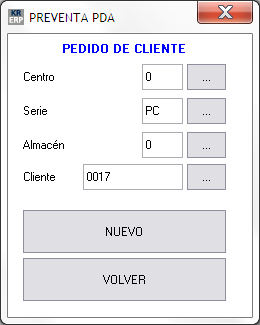
La pantalla se queda a la espera de que se escanee el código del artículo a añadir. Una vez leído el artículo, se solicita la cantidad a pedir.

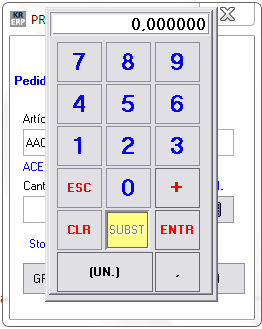
La cantidad seleccionada puede modificarse posteriormente pulsando el botón  . También es posible consultar el stock del artículo mediante el botón ‘STOCK’.
. También es posible consultar el stock del artículo mediante el botón ‘STOCK’.
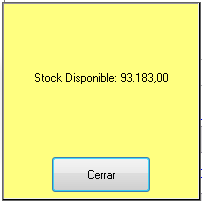
Para guardar la línea que tenemos en pantalla pulsaremos el botón ‘GRABAR’.
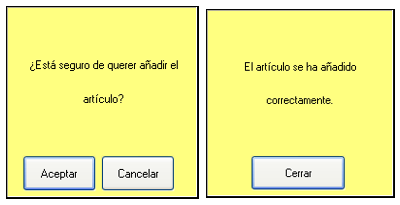
La pantalla vuelve a ponerse en espera para introducir un nuevo artículo, siguiendo el mismo procedimiento. Cuando hayamos finalizado, pulsaremos el botón ‘FIN’.
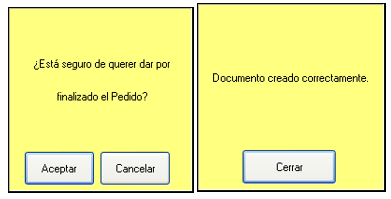
Y volvemos a la pantalla de creación de documentos preparada para crear uno nuevo.
Las operativas para realizar Presupuestos son idénticas, salvo la posibilidad de realizar búsquedas de Clientes Potenciales.


- Recuperar Documento
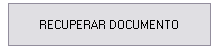
Al pulsar la opción de Recuperar nos permitirá seleccionar el tipo de documento a recuperar para su edición Pedido de Cliente o Presupuesto.
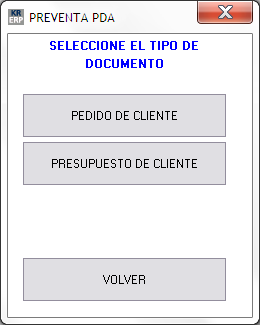
Accedemos a la pantalla en la que se permite introducir el Documento a localizar mediante el formato Serie Número separados por un espacio. Este valor podría ser leído mediante el lector de código de barras. Una vez introducida la serie y el número del documento se localiza el documento indicado y se muestran sus líneas permitiendo modificar la Cantidad o eliminar líneas.
Si el documento se ha servido total o parcial no es posible su modificación ni eliminación. Sólo se permite en documentos no servidos. Si no está servido será posible eliminar la línea del mismo o modificar cantidades.

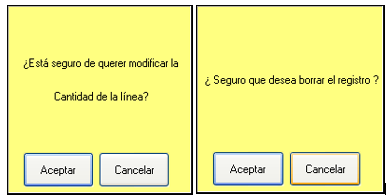
Una vez terminemos con las modificaciones pulsaremos el botón ‘FIN’ para salir a la pantalla anterior.
- Consultas
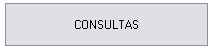
Esta opción permite localizar documentos a partir de una lista de documentos del cliente que seleccionemos. Nos solicita el tipo de documento a consultar.
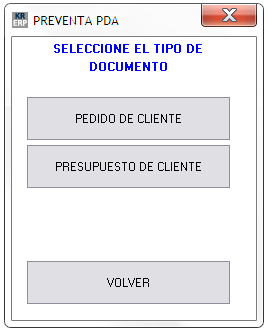
Se muestra la pantalla para seleccionar el cliente a consultar.

Y una vez seleccionado el cliente se muestra la lista de sus documentos pendientes.

Tras seleccionar el documento deseado, pulsamos el botón ‘SELECCIONAR’ y accedemos a la pantalla con las líneas del documento donde se puede consultar/modificar conforme hemos visto anteriormente.
 Kriter Help
Kriter Help